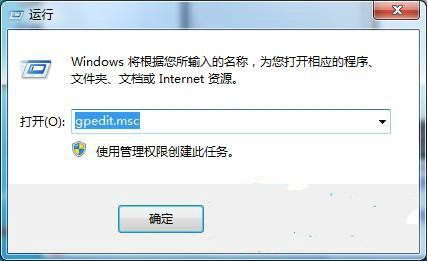萬盛學電腦網 >> windows 8技巧 >> Win8系統個性化鎖屏技巧
Win8系統個性化鎖屏技巧
在安裝Win8系統時,你應該設置了一個賬號作為你的登錄賬號,這也是我們每次打開電腦的必經之路,大家還記得那個畫面嗎?這個畫面不僅僅是登錄界面,也叫鎖屏界面,比如我們在桌面狀態按下Win + L 快捷鍵時,也會出現這個界面。

▲Windows 8鎖屏畫面
在登錄電腦時,出現這個畫面後,按回車或者ESC、或者鼠標都可以進入到登錄賬號的密碼界面。同樣,在鎖屏狀態下激活再到正常運行,也得輸入這個密碼。所以,開機登錄和鎖屏,基本就是一回事兒。

▲Win8登錄界面 電腦常識
但是這個界面難道只能是這樣的嗎?圖片能不能換?在鎖屏狀態下,信息、郵件、熱點的資訊我也希望能夠隨時看到,可以做到嗎?當然可以!這就是Win8的貼心、酷炫之處!
在Win8 “開始”屏幕,鼠標點擊你的賬號名稱,彈出對話框,這裡再單擊“更換用戶頭像”進入到電腦設置;也可以將鼠標移動到右下角出現右邊欄時,在“設置”裡打開電腦設置。
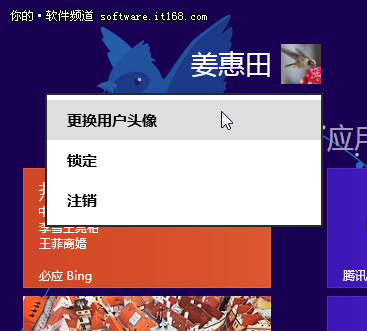
▲通過賬號打開電腦設置

▲移動鼠標到右下角-設置

▲鼠標移動到右下角,設置——更改電腦設置
在“電腦設置”裡,我們看到有包括個性化設置、用戶、通知等選項,右側有“鎖屏”、開始屏幕和用戶頭像等。那麼這裡我們設置的是“鎖屏”。
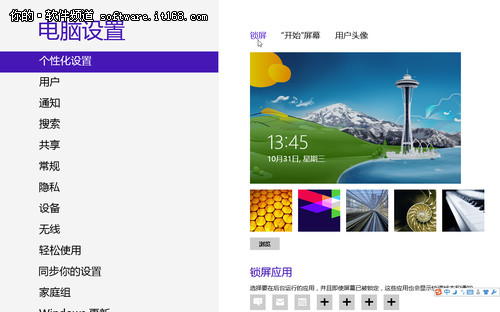
▲鎖屏設置
在“鎖屏”選項中,用戶可以看到鎖屏的背景圖片,並可以點擊候選圖片更改鎖屏背景圖片,還可以通過點擊“浏覽”選用本地圖片,讓鎖屏圖片更具個性化。

▲圖4 選擇鎖屏後台運行應用
除了設置鎖屏圖片外,用戶還可以設置鎖屏應用,選擇要在後台運行的應用,即使在鎖屏狀態時也可以顯示快速狀態和通知,如日歷、天氣、郵件和消息等應用,還可以設置顯示詳細狀態的應用,如日歷和天氣。
趕快打造一個個性化的鎖屏界面吧!天氣狀況、郵件提醒,隨時都能掌握!
windows 8技巧排行
操作系統推薦
相關文章
copyright © 萬盛學電腦網 all rights reserved